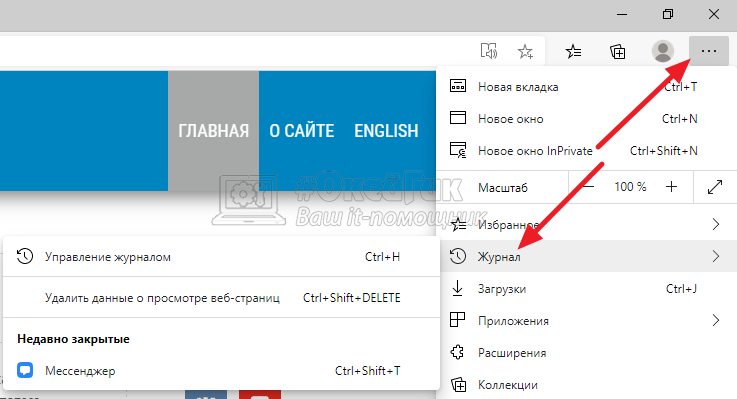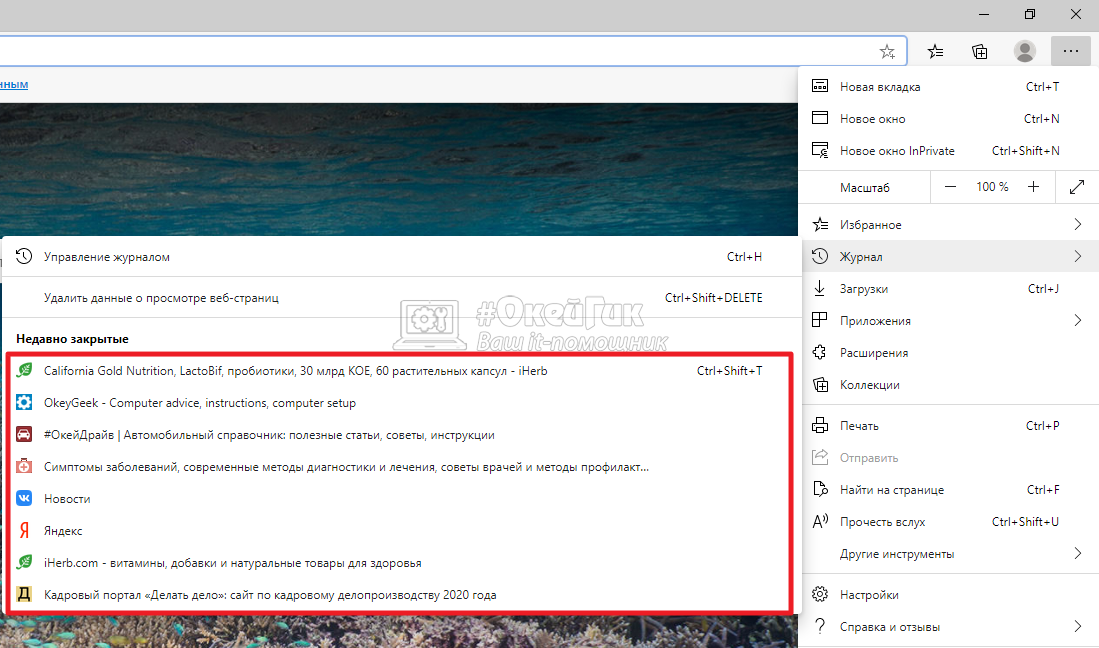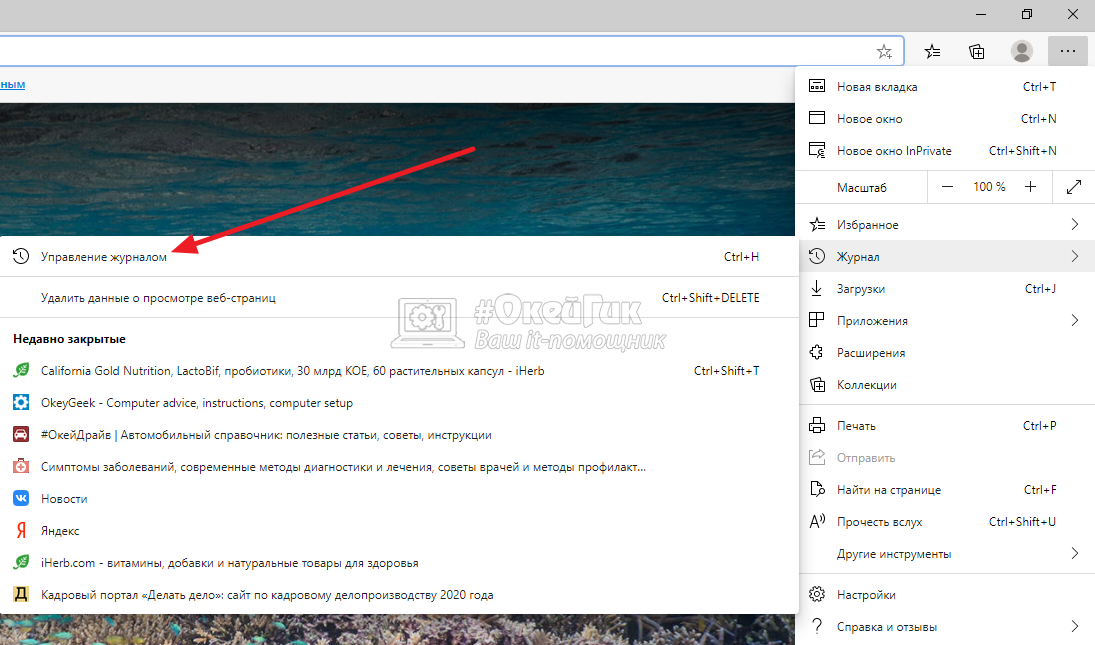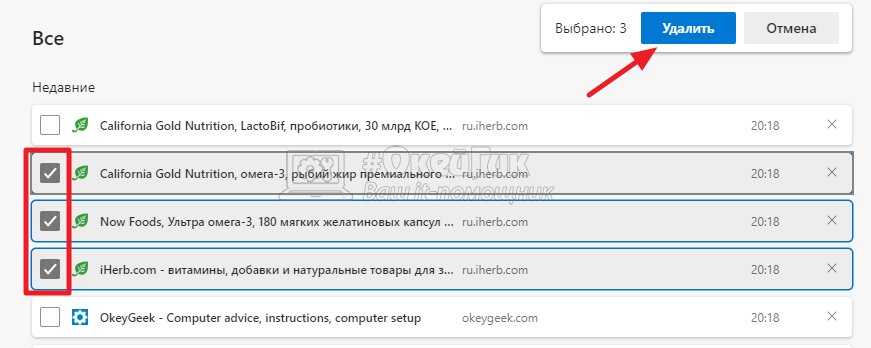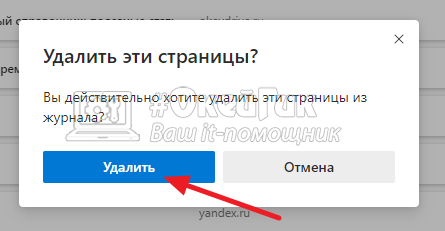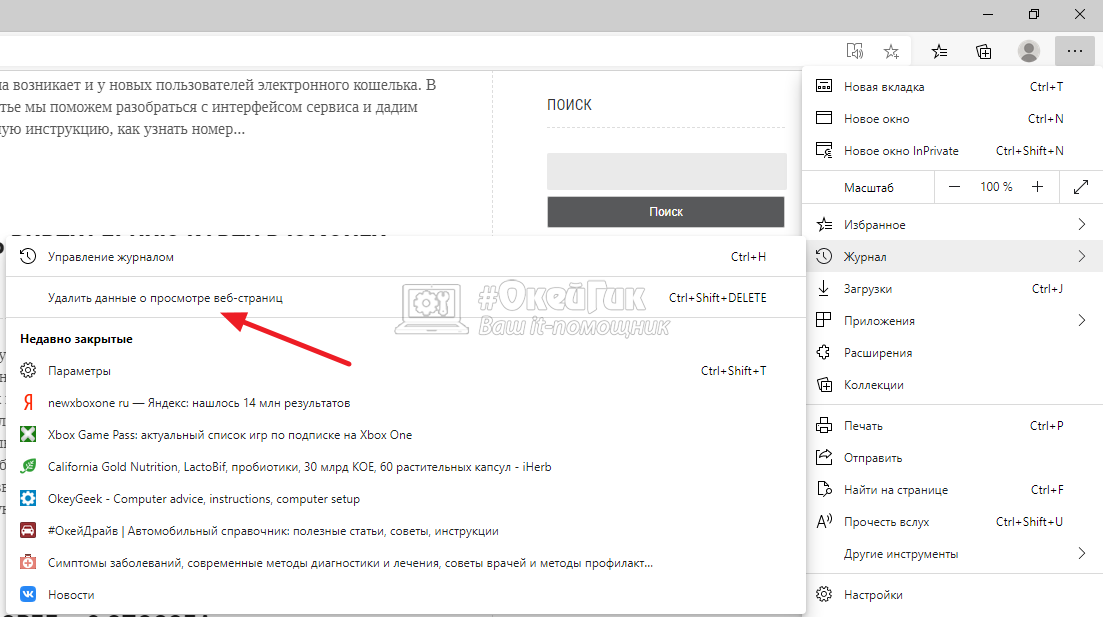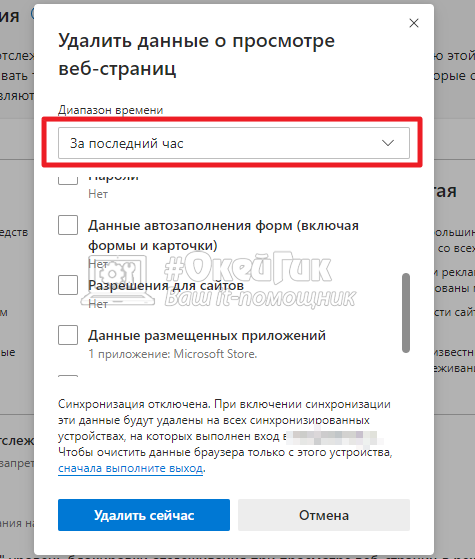Как удалить историю в Microsoft Edge
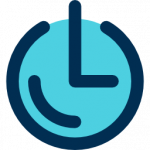
Как и в любом браузере, в Microsoft Edge сохраняется история пользователя. Он всегда может посмотреть какие посещал сайты, в какое время. Автоматически посещаемые ранее сайты будут выдаваться ему при вводе данных в адресной строке.
Чтобы скрыть информацию о посещенных сайтах от посторонних глаз, можно удалить историю в Microsoft Edge.
Оглавление: 1. Где смотреть историю в Microsoft Edge 2. Как удалить историю в Microsoft Edge 3. Как удалить всю историю в Microsoft Edge
Где смотреть историю в Microsoft Edge
Чтобы посмотреть историю посещенных сайтов в браузере Microsoft Edge, нужно нажать на три точки в правом верхнем углу. Здесь есть пункт “Журнал”. Это и есть история.
Когда вы наведете на пункт “Журнал”, сразу отобразится информация о последних сайтах, которые вы посещали.
Обратим внимание, что Microsoft Edge покажет не все ранее посещаемые сайты. Чтобы подробнее ознакомиться с историей посещений, нужно нажать на пункт “Управление журналом”.
Здесь можно видеть полную историю посещений. Слева отображается меню, которое поможет найти конкретный сайт, если это требуется. Можно посмотреть информацию по страницам, которые просматривались с Microsoft Edge в различные даты.
Как удалить историю в Microsoft Edge
Чтобы удалить историю в Microsoft Edge, перейдите к полному журналу посещений сайтов. Далее отметьте галочками страницы, историю посещений которых вы хотели бы удалить, и нажмите “Удалить” в меню, которое появится сверху.
Появится всплывающее окно. В нем нужно подтвердить удаление.
После этого выбранные страницы будут удалены из истории посещений.
Как удалить всю историю в Microsoft Edge
Теперь рассмотрим способ удалить из журнала всю историю о ранее посещенных страницах. Нажмите на три точки в правом верхнем углу браузера, чтобы появилось меню. Наведите на пункт “Журнал” и выберите сверху ссылку “Удалить данные о просмотре веб-страниц”.
Откроется страница, где можно задать параметры удаления. Выберите диапазон времени, за который следует удалить данные о просмотре (от 1 часа до всей истории) и укажите какие именно данные следует удалить, а какие можно оставить. После этого нажмите “Удалить сейчас”.